目次
PTA広報誌のミカタです。
今回は画像を挿入していきます。
画像挿入自体は非常に簡単なのですが挿入時は注意点があり、理解しておかないと挿入した画像が粗くなってしまいます。
粗くなる理由と対処法も踏まえて解説していきますので是非理解していきましょう。
エクセルで作るPTA広報誌シリーズでは
- エクセルで広報誌を作りたいけど、何から手を付けていけば良いか分からない
- こんなことをやりたいんだけど、どうやったら出来るんだろう?
- エクセルでどんな広報誌が出来上がるか気になる
といった方にオススメの内容になっています。
数回に分けて広報誌を作っていきますので、少しづつ広報誌作成のイメージが湧くと思います。

※本記事のエクセルはバージョン2019になりますので、それ以外のバージョンをお使いの場合は画面が若干違いますので予めご了承ください。
画像の挿入
エクセルに画像を挿入してみましょう
エクセルを立ち上げてツールバーの「①挿入>②画像」を選択します。
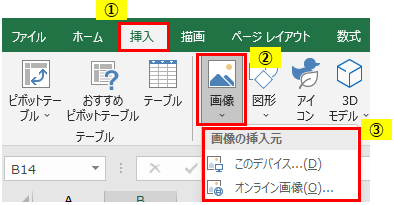
選択後、「③画像の挿入元」が表示されるので、
- パソコンに保管されてる画像を挿入したい場合は「このデバイス」
- マイクロソフト社が提供している画像を挿入したい場合は「オンライン画像」
どちらかを選択してください。今回は「このデバイス」を選択します。
選択後、以下のウインドウが表示されるので挿入した画像が保管されているフォルダからファイルを選択すれば挿入完了です。
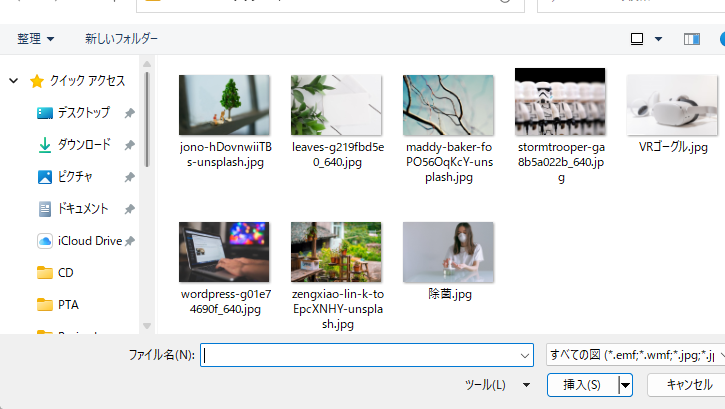
挿入後
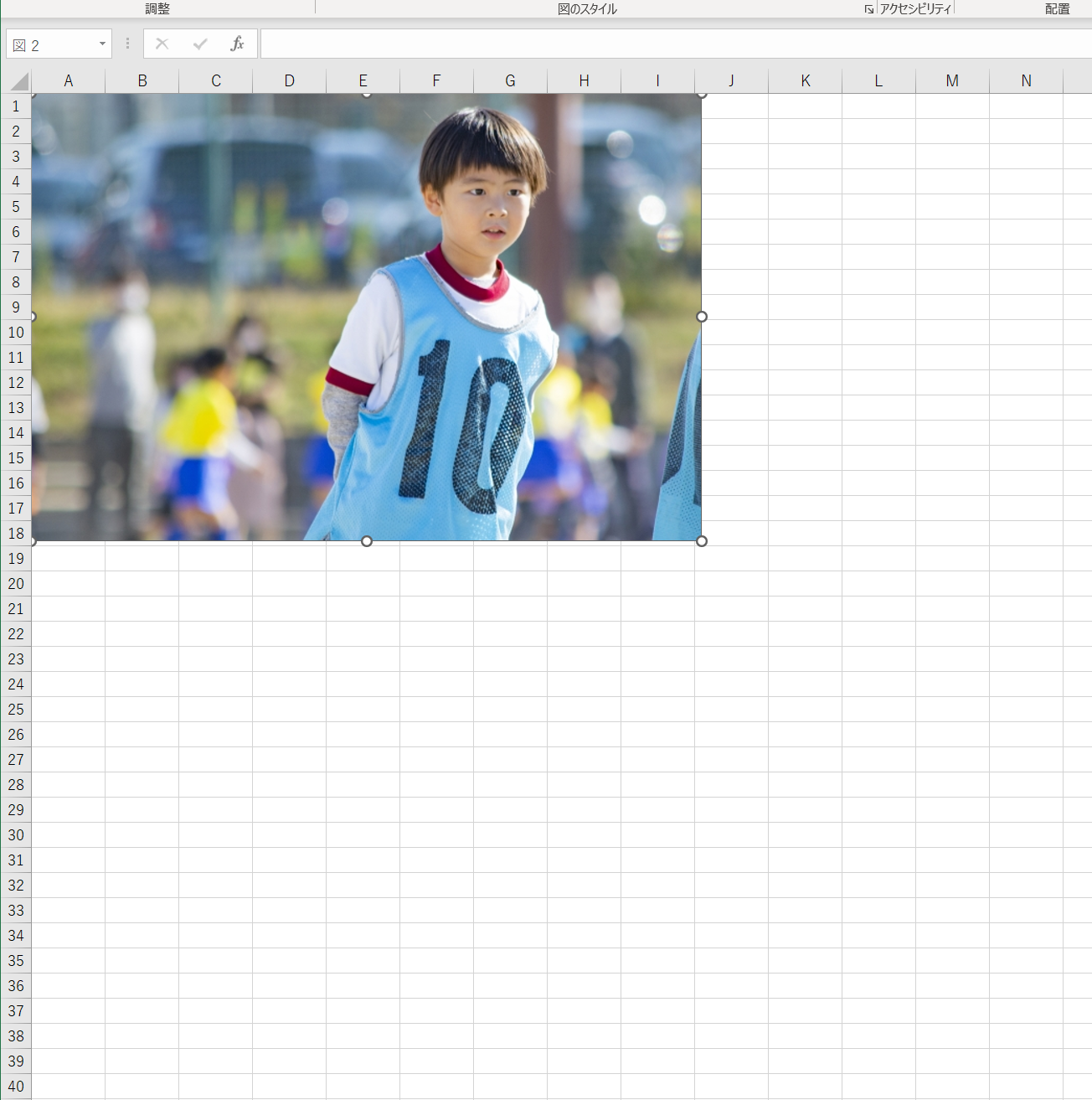
キレイに挿入できましたね。
画像挿入時の注意点
エクセルやワードの画像は劣化する可能性があります
2007以降のoffice(Excel、Word、PowerPoint)では、画像を挿入してファイル保存した際に自動的に画像の解像度が220dpiに圧縮処理されます。
この処理の問題としては元の画像が220dpi以上あった場合、画像の圧縮=画像の劣化されることで多少粗い画質で保存されてしまい
紙面での使用範囲によっては印刷時に少し粗さが目立つかもしれません。
画像が圧縮されるメリット
ただ これには良い点もあります。
それは画像を圧縮せず挿入することでエクセルのファイルサイズが大きくなることを防ぐためです。
エクセルのファイルサイズが大きくなると、一つ一つの動作が遅くなりファイルを開くときも非常に重たくなります。
これを防ぐために自動的に画像の解像度を圧縮する設定がされています。
画像の圧縮をどう考えるか
気分的に画像が粗くなるのは嫌ですよね。
ただ粗くなると言っても私達プロが見ればわかりますが、一般の方はあまり気づかないかもしれません。
ではなぜこの説明をさせていただいたのか。
それは、大きい画像を使う場合に弊害があるためです。
画像を圧縮するか判断する
判断のポイントはズバリ
「大きい画像を使うかどうか」です。
大きい画像はどんな時によく使われるのか
- 表紙に一枚の大きな画像
- 中面に校舎をバックにした背景写真
などで1枚の写真を大きく使うのをよく見かけますが圧縮されると画像の粗さが目立つ場合がございます。
ですので
大きな写真を使う → 画像の圧縮をしない設定
大きな写真を使わない → 画像の圧縮をする設定
と考えるとよろしいと思います。
画像を圧縮させない設定
この設定は画像を挿入する前に設定する必要があります。
既に挿入してしまった場合は、設定を変更した後に再度画像を張り付けなおして下さい。
では早速設定変更しましょう。
Excelを立ち上げてツールバーの「①ファイル>②オプション」を選択します。
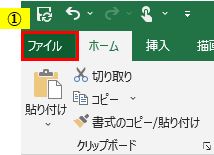
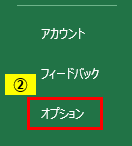
以下の画面が表示されるので「③詳細設定>④イメージのサイズと画質」を選択します。
デフォルト(標準)の設定はどこにもチェックがついてないので、圧縮する設定が標準ということです。
圧縮の標準解像度は「既定の解像度」の値になります。

今回は自動圧縮しないので「⑤ファイル内のイメージを圧縮しない」にチェックを付け「⑥OK」を選択します。
これで画像の自動圧縮を実施しない設定に変更完了です。
設定変更後の注意点
設定変更はエクセルファイルごとに行うものなので、違うファイルを開いたり新規作成した場合は、都度設定変更を行う必要があります。
気付いてから変更すると画像を張り直しになりますので注意してください
先程もお伝えしましたが、自動圧縮しないと解像度が大きい画像をいくらでも挿入可能なのでエクセル自体のファイルサイズが大きくなり
パソコンそのものの動作が非常に重く遅くなります。
必要に応じて自動圧縮をオンにしたり、見た目が大きい画像はトリミングを行い必要箇所のみの画像にするなど、極力小さくなる工夫をしていきましょう。
まとめ
画像の挿入と画質の劣化についていかがだったでしょうか。
挿入そのものは簡単ですが、見えないところで自動圧縮されているので画像を粗くしたくない場合は
適宜設定を変更してください。
広報誌を作っていて突然動作が重くなった時は、画像の重さが原因で動作が遅い可能性がありますのでそこも意識しておくと良いです。
画像があるだけで広報誌は華やかになるので、素敵な広報誌になるよう画像を上手く扱っていきましょう!
PTA広報誌の印刷だけもおまかせ!
「デザインは作ったけど印刷の頼み方がわからない」
「印刷に適したデータの作り方がわからない」
「はみ出してないか、文字化けしないか不安」
「印刷物の仕上がりが間違えてたら責任取りたくない」
そんな方におすすめのコースはこちら
印刷だけでもお気軽にお問い合わせ下さい。
お申し込みをご検討の方へ
LINEで気軽に問い合わせ
広報誌制作についてお困りの際はLINEでお気軽にお問い合わせ下さい。
広報誌をお気軽にお見積り
「広報誌って頼むといくらなんだろう?」
「高いのか安いのかよくわからない」
「部数違い、ページ違いで見積もり欲しいけど複数の見積もりは頼みにくい」
そんな時にはPTA広報誌のミカタ自動見積りシステムを是非ご利用下さい。
気軽に複数の見積もりを簡単に確認いただけます。

